文章目录
环境
- CentOS 7 64-bit Minimal
- MySQL 5.7
配置yum源
在 https://dev.mysql.com/downloads/repo/yum/ 找到 yum 源 rpm 安装包
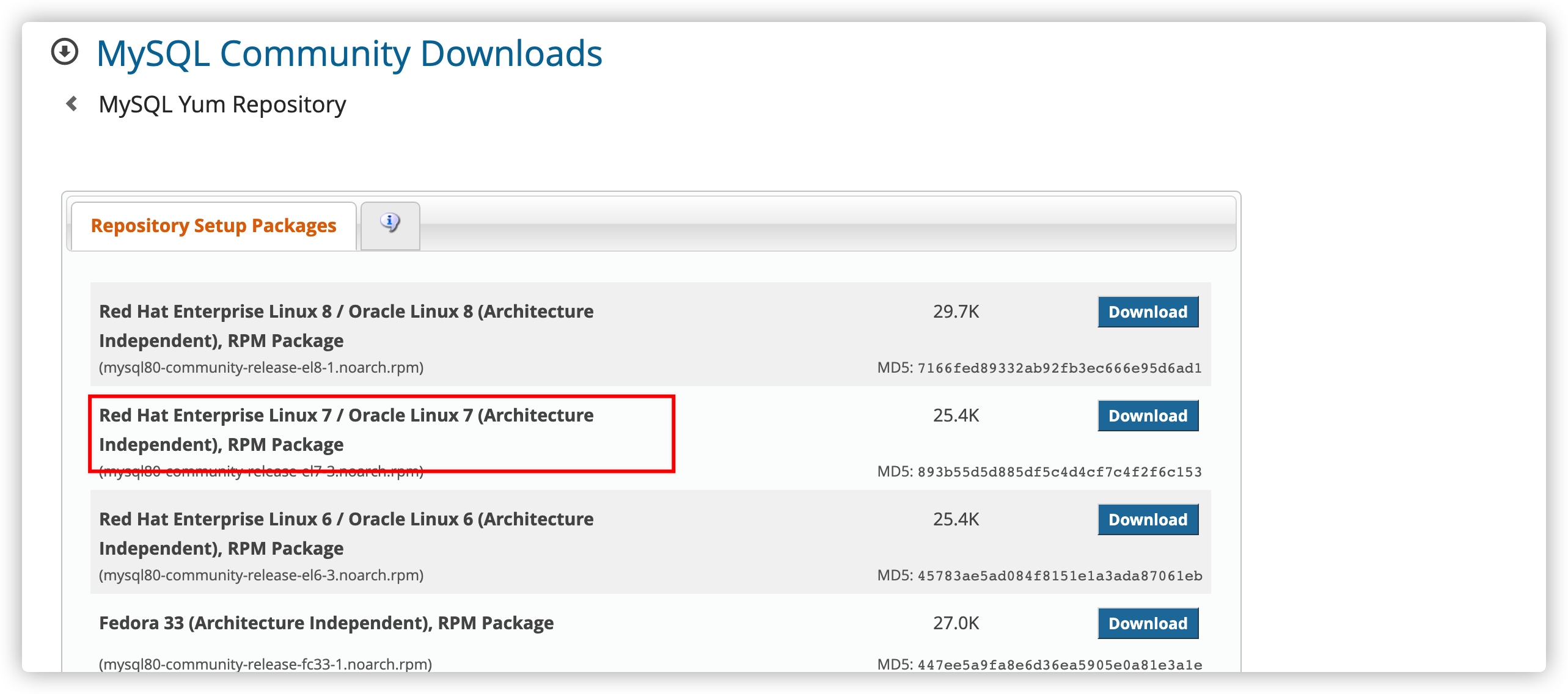
安装mysql源
上图mysql安装包地址
# 下载
shell> wget https://dev.mysql.com/get/mysql57-community-release-el7-11.noarch.rpm
# 安装 mysql 源
shell> yum localinstall mysql57-community-release-el7-11.noarch.rpm
检查mysql源是否安装成功
[root@centos-linux program]# yum repolist enabled | grep "mysql.*-community.*"
mysql-connectors-community/x86_64 MySQL Connectors Community 185
mysql-tools-community/x86_64 MySQL Tools Community 123
mysql57-community/x86_64 MySQL 5.7 Community Server 484
[root@centos-linux program]#
安装mysql
使用 yum install 命令安装
shell> yum install -y mysql-community-server
All matches were filtered out by modular filtering for argument: mysql-community-server
解决:
yum module disable mysql
启动 MySQL 服务
在 CentOS 7 下,新的启动/关闭服务的命令是 systemctl start|stop
shell> systemctl start mysqld
查看mysql启动状态
用 systemctl status 查看 MySQL 状态
[root@centos-linux program]# systemctl status mysqld
● mysqld.service - MySQL Server
Loaded: loaded (/usr/lib/systemd/system/mysqld.service; enabled; vendor preset: disabled)
Active: active (running) since Wed 2021-02-03 15:39:47 CST; 44s ago
Docs: man:mysqld(8)
http://dev.mysql.com/doc/refman/en/using-systemd.html
Process: 24568 ExecStart=/usr/sbin/mysqld --daemonize --pid-file=/var/run/mysqld/mysqld.pid $MYSQLD_OPTS (code=exited, status=0/SUCCESS)
Process: 24493 ExecStartPre=/usr/bin/mysqld_pre_systemd (code=exited, status=0/SUCCESS)
Main PID: 24570 (mysqld)
Tasks: 27
CGroup: /system.slice/mysqld.service
└─24570 /usr/sbin/mysqld --daemonize --pid-file=/var/run/mysqld/mysqld.pid
Feb 03 15:39:41 centos-linux.shared systemd[1]: Starting MySQL Server...
Feb 03 15:39:47 centos-linux.shared systemd[1]: Started MySQL Server.
设置开机启动
shell> systemctl enable mysqld
# 重载所有修改过的配置文件
shell> systemctl daemon-reload
修改 root 本地账户密码
mysql 安装完成之后,生成的默认密码在 /var/log/mysqld.log 文件中。使用 grep 命令找到日志中的密码。
[root@centos-linux program]# grep 'temporary password' /var/log/mysqld.log
2021-02-03T07:39:44.628773Z 1 [Note] A temporary password is generated for root@localhost: /!rNhrrf4e8D
[root@centos-linux program]#
登陆mysql修改密码
首次通过初始密码登录后,使用以下命令修改密码,把密码设置复杂一点
shell> mysql -uroot -p
mysql> ALTER USER 'root'@'localhost' IDENTIFIED BY 'ojDYeeD3';
ERROR 1819 (HY000): Your password does not satisfy the current policy requirements
mysql> ALTER USER 'root'@'localhost' IDENTIFIED BY '&v85@7Z$';
Query OK, 0 rows affected (0.00 sec)
mysql>
或者
mysql> set password for 'root'@'localhost'=password('&v85@7Z$');
以后通过 update set 语句修改密码
mysql> use mysql;
mysql> update user set password=PASSWORD('&v85@7Z$') where user='root';
mysql> flush privileges;
添加远程登录用户
默认只允许root帐户在本地登录,如果要在其它机器上连接mysql,必须添加一个允许远程连接的帐户。
添加一个允许远程连接的帐户
mysql> GRANT ALL PRIVILEGES ON *.* TO 'volc'@'%' IDENTIFIED BY 'uURUx%7i' WITH GRANT OPTION;
设置默认编码为 utf8
mysql 安装后默认不支持中文,需要修改编码。
查看默认编码
mysql> show variables like 'character%';
+--------------------------+----------------------------+
| Variable_name | Value |
+--------------------------+----------------------------+
| character_set_client | utf8 |
| character_set_connection | utf8 |
| character_set_database | latin1 |
| character_set_filesystem | binary |
| character_set_results | utf8 |
| character_set_server | latin1 |
| character_set_system | utf8 |
| character_sets_dir | /usr/share/mysql/charsets/ |
+--------------------------+----------------------------+
8 rows in set (0.01 sec)
mysql>
修改 /etc/my.cnf 配置文件,在相关节点(没有则自行添加)下添加编码配置,如下:
[mysqld]
character-set-server=utf8
[client]
default-character-set=utf8
[mysql]
default-character-set=utf8
重启mysql服务,查询编码。可以看到已经改过来了
shell> systemctl restart mysqld
shell> mysql -uroot -p
mysql> show variables like 'character%';
默认配置文件路径:
配置文件:/etc/my.cnf
日志文件:/var/log/mysqld.log
服务启动脚本:/usr/lib/systemd/system/mysqld.service
socket文件:/var/run/mysqld/mysqld.pid
navicat链接mysql
出现错误
2003 - Can't connect to MySQL server on '10.211.55.4' (61 "Connection refused")
这里如果没有监听3306端口或者只监听了localhost(0.0.0.0表示监听所有),则在my.cnf添加下面这一行
bind-address = 0.0.0.0
如果服务器是 CentOS7,将 MySQL 服务加入防火墙
执行命令
sudo firewall-cmd --zone=public --permanent --add-service=mysql
返回success。然后继续执行
sudo systemctl restart firewalld
我的重启防火墙之后就能正常访问了。








 本文档详细介绍了在CentOS7上安装MySQL5.7的步骤,包括配置yum源、安装、启动服务、设置开机启动、修改root密码、添加远程用户、设置默认UTF8编码以及防火墙配置。通过这个教程,你可以成功在CentOS7上建立并管理MySQL数据库。
本文档详细介绍了在CentOS7上安装MySQL5.7的步骤,包括配置yum源、安装、启动服务、设置开机启动、修改root密码、添加远程用户、设置默认UTF8编码以及防火墙配置。通过这个教程,你可以成功在CentOS7上建立并管理MySQL数据库。















 338
338

 被折叠的 条评论
为什么被折叠?
被折叠的 条评论
为什么被折叠?










